Cách loại bỏ gạch chân đỏ trong Word và tắt tính năng kiểm tra chính tả
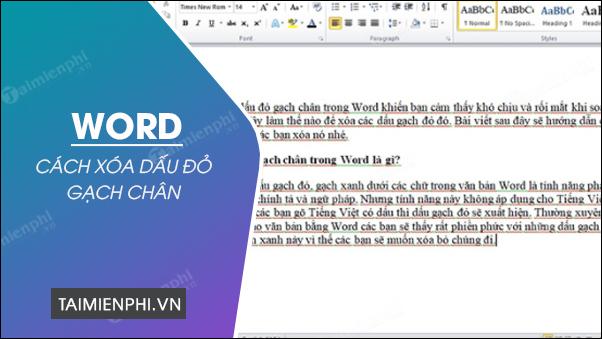
Chắc hẳn bạn đã từng gặp phải vấn đề với dấu đỏ gạch chân và không biết cách loại bỏ chúng trong Word phải không? Điều này không phải là lỗi của Word mà đơn giản là do cài đặt mặc định không phù hợp với tiếng Việt.
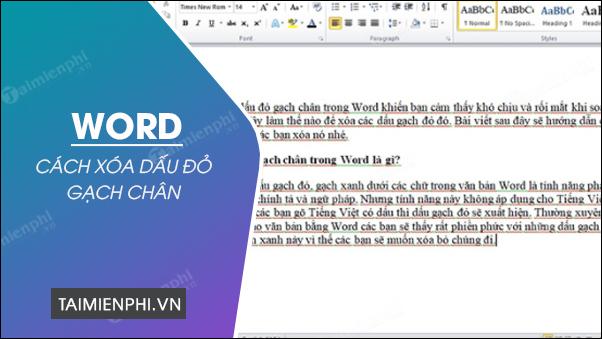
Hướng dẫn xóa gạch chân đỏ trong Word
Để loại bỏ gạch chân trong Word 2019, 2016, 2013, 2010, 2007, 2003 và cụ thể là gạch đỏ, người dùng chỉ cần vào cài đặt và vô hiệu hóa tính năng này. Hoặc có thể tắt kiểm tra chính tả trong Word cũng sẽ làm mất dấu gạch chân, nhưng chế độ này chỉ hoạt động tốt với tiếng Anh và hiện tại không tương thích tốt với tiếng Việt. Để tránh nhầm lẫn, bạn nên tắt tính năng này để không hiển thị dấu đỏ. Đó cũng là cách duy nhất giúp xóa dấu đỏ gạch chân trong Word 2019, 2016, 2013, 2010, 2007, 2003.
Cách loại bỏ dấu đỏ gạch chân trong Word
1. Hướng dẫn tắt dấu gạch chân đỏ trong Word 2019
Nếu bạn đang sử dụng Word 2019, hãy tham khảo hướng dẫn loại bỏ gạch chân đỏ trong Word 2019 tại đây.
Xem ngay: Hướng dẫn xóa dấu đỏ gạch chân trong Word 2019
2. Cách tắt gạch đỏ trong Word 2016, 2013
Bước 1: Để loại bỏ dấu đỏ gạch chân trong Word 2016 và 2013, bạn chỉ cần mở Tệp trên thanh menu.
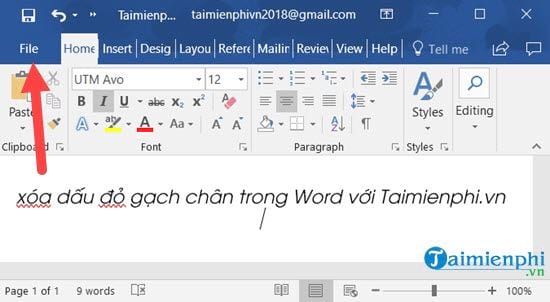
Bước 2: Tiếp theo, bạn chọn Tùy chọn để truy cập vào Tùy chọn Word.

Bước 3: Trong cài đặt của Word, bạn chỉ cần chọn mục Proofing, sau đó kéo xuống và tìm dòng Check spelling as you type, bỏ đánh dấu nó đi.
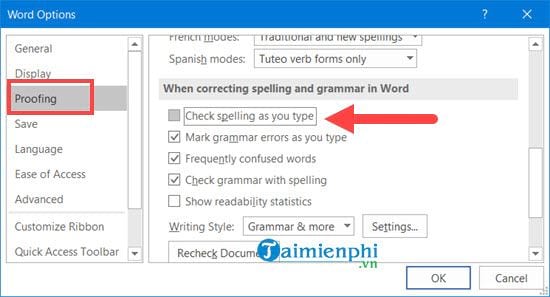
Sau đó quay trở lại, bạn sẽ thấy đã hoàn toàn xóa dấu đỏ gạch chân trong Word 2016, 2013.
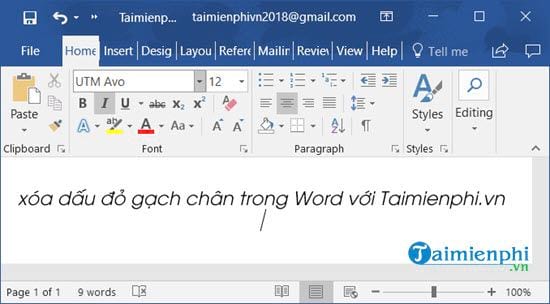
3. Cách loại bỏ dấu đỏ gạch chân trong Word 2010, 2007
Bước 1: Tương tự như việc xóa dấu đỏ gạch chân trong Word 2016, 2013, bạn chỉ cần vào mục Tệp trên thanh menu.
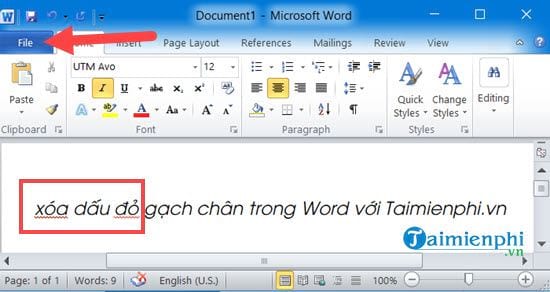
Bước 2: Tiếp theo, bạn truy cập vào Tùy chọn để mở Tùy chọn Word.
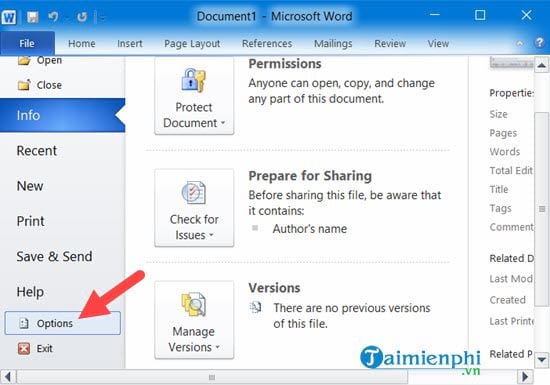
Bước 3: Trong cửa sổ Tùy chọn Word, bạn tìm dòng Check spelling as you type và bỏ đánh dấu nó đi. Dòng này thường nằm trong phần Proofing.
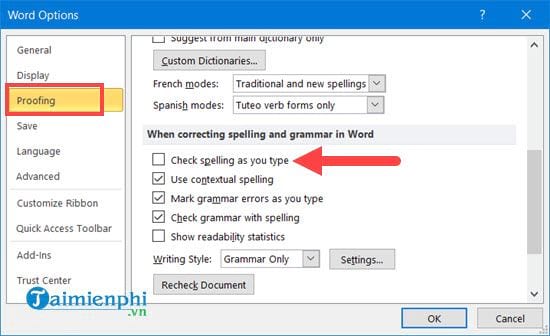
Sau khi hoàn thành, quay lại và bạn sẽ thấy đã loại bỏ hoàn toàn dấu đỏ gạch chân trong Word 2010, 2007.
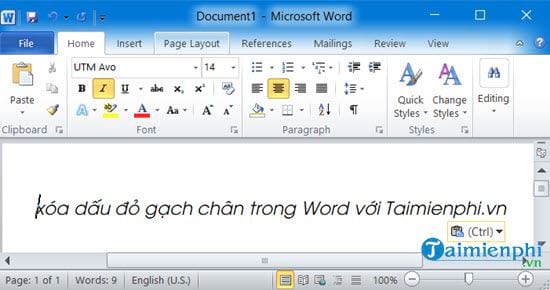
4. Hướng dẫn xóa dấu đỏ gạch chân trong Word 2003
Trong phiên bản Word 2003, bạn có thể loại bỏ dấu đỏ gạch chân một cách đơn giản theo các bước sau đây.
Bước 1: Đầu tiên, bạn nhấp vào Công cụ trên thanh menu và chọn Tùy chọn.
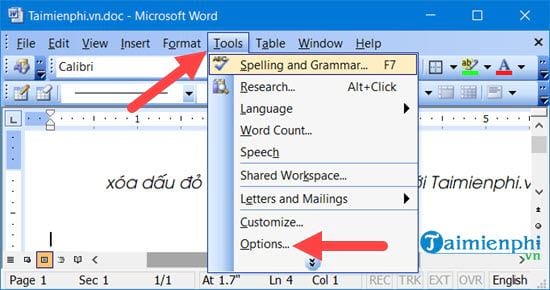
Bước 2: Tiếp theo, trong cửa sổ hiện ra, bạn tìm mục Chính tả & Ngữ pháp và bỏ chọn dòng Check spelling as you type, tương tự như các phiên bản khác để xóa dấu đỏ gạch chân trong Word 2003.
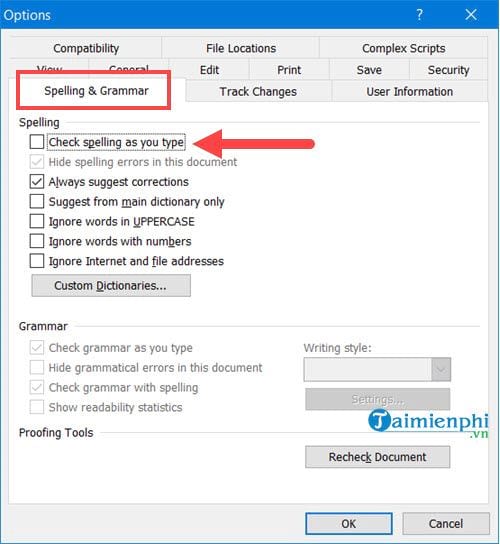
Sau khi hoàn thành, bạn kiểm tra lại và sẽ thấy rằng dấu đỏ gạch chân trong Word 2003 đã biến mất hoàn toàn.
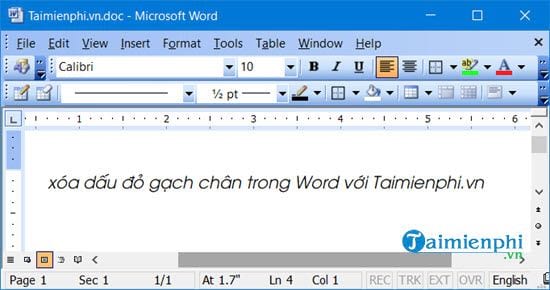
Dưới đây là cách giúp bạn loại bỏ dấu đỏ gạch chân trong Word 2019, 2016, 2013, 2010, 2007, 2003. Nhưng nếu bạn đang soạn thảo văn bản bằng tiếng Anh, hãy giữ nguyên dấu đỏ gạch chân vì nó rất hữu ích.
Ngoài ra, còn nhiều cách kiểm tra lỗi chính tả văn bản một cách nhanh chóng và hiệu quả. Bạn có thể tìm hiểu thêm thông qua các bài viết trên Mytour hoặc đọc hướng dẫn Cách kiểm tra lỗi chính tả văn bản được biên soạn sẵn.
Đối với Word, Mytour cũng cung cấp hướng dẫn chi tiết về cách căn lề trong Word 2016, 2013, 2010… để giúp bạn học được nhiều thủ thuật hữu ích trong quá trình soạn thảo văn bản.
Nguồn: https://duhochanquocchd.edu.vn
Danh mục: Khám Phá

/fptshop.com.vn/uploads/images/tin-tuc/179494/Originals/thanh-toan-cuoc-tra-sau-Viettel-7.jpg)
/fptshop.com.vn/uploads/images/tin-tuc/172854/Originals/etc-la-gi-5.jpg)









/fptshop.com.vn/uploads/images/tin-tuc/153032/Originals/trinh%20duyet%20Brave%204.jpg)